iPhone XRにない機能
発表から一ヶ月してiPhone XRの予約が開始された。iPhone XRは他のiPhoneと同じ機能を多く搭載しているが、3D Touch機能はない。3D Touchとは「画面を強く押す」ことでメニューをショートカットできる機能。
オーディオジャックなどレガシーの端子がなくなることはあったけど、鳴り物入りに搭載された機能がなくなるのはiPhone史上はじめてのこと。コスト削減が目的など言われているが、熱心に使っている人が少ないのも理由らしい。
筆者は、めっちゃ3D Touchを使います。毎日何度も使う。もともと裏技的な操作が好きなので、3D Touchみたいな「あまり知られていないチョット便利な技」はご馳走。
そこで筆者がよく使うTouch 3Dトップ11を発表します。
3D活用トップ11
第11位 リマインダー
タスクを管理する「リマインダー」。やるべきことを登録しておくと忘れずに実行できる。3D Touchでアイコンを強く押せば、タスクを簡単に追加できる。
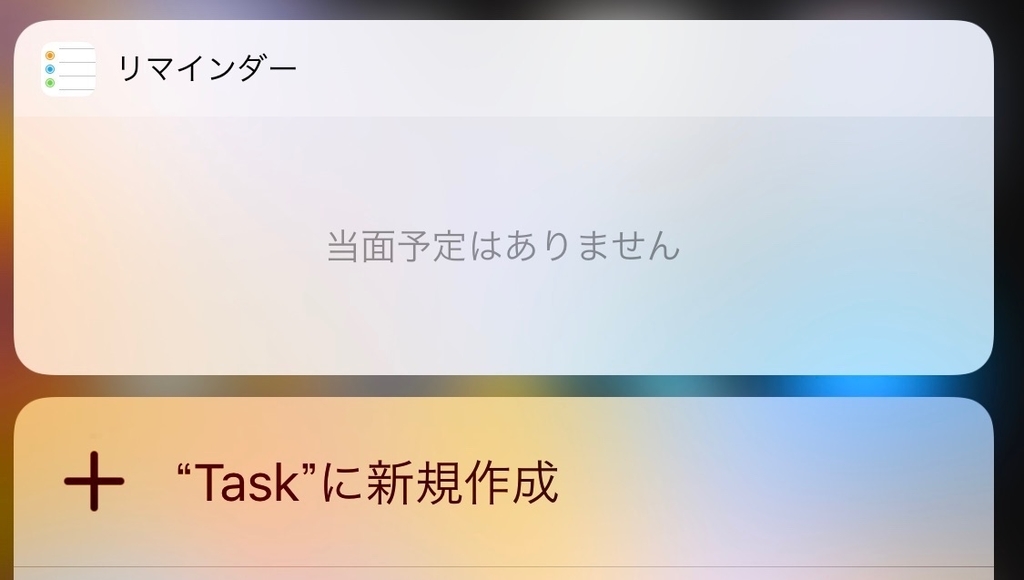
第10位 カレンダー
「カレンダー」を3D Touchすると、「次の予定」と「イベントを作成」を選べる。予定が決まったとき忘れずに予定を追加できる。
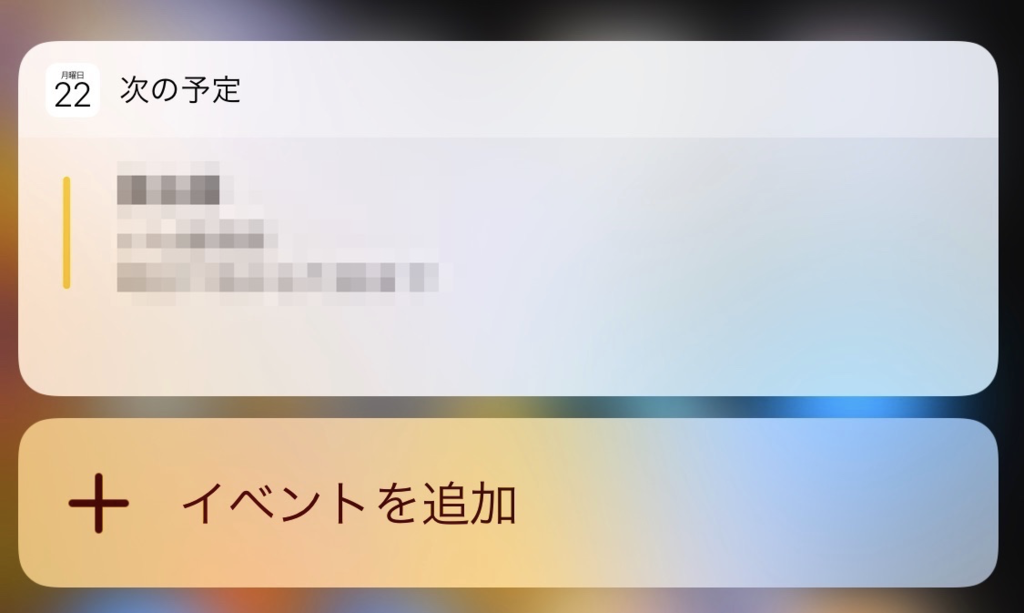
第9位 LINE
みんなだいすきLINEも3D Touchに対応している。「新規トーク」作成や「LINE Pay」を一発で呼び出せる。新規トークを選んだ後に友だちを選ばないといけないのが少々不便。iPhone純正の「メッセージ」だと直近に連絡する相手がすぐに選べる。

第8位 Twitter
Twitterの純正アプリも3D Touchに対応していて、すぐに新しいツイートを作成できる。他にもEchofonなどのサードパーティ製のアプリも対応している。
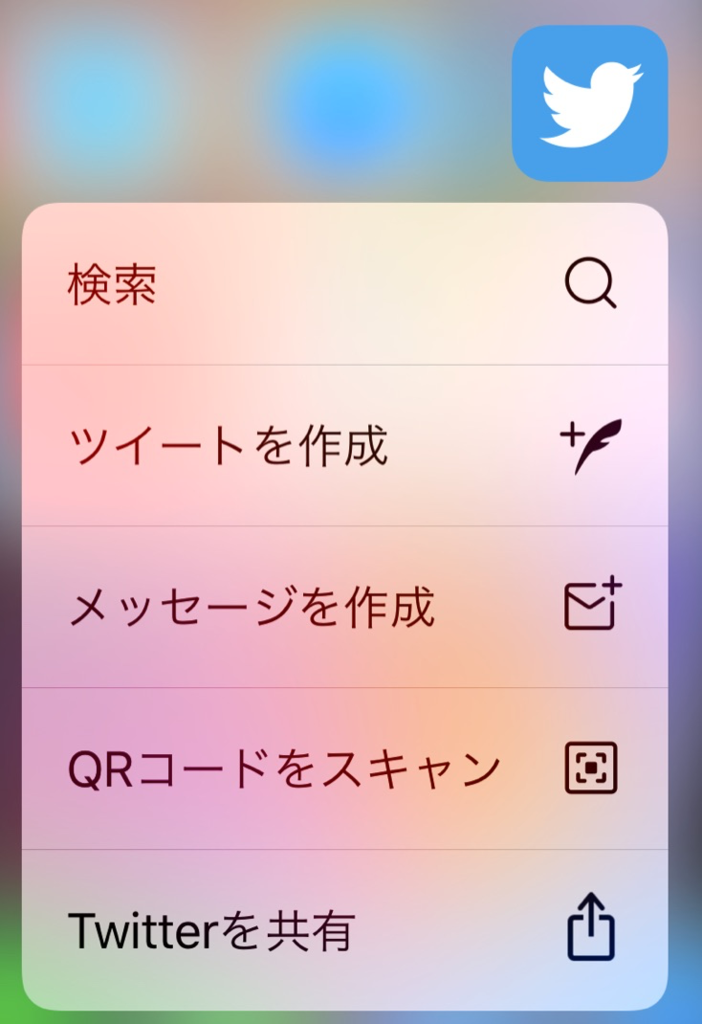
第7位 設定
「設定」アイコンを3D Touchすると、「Bluetooth」「Wi-Fi」設定画面に一発で移動できる。個別のBluetoothデバイスとの接続を解除するときに便利。


Apple AirPods 完全ワイヤレスイヤホン Bluetooth対応 マイク付き MMEF2J/A
- 出版社/メーカー: Apple Computer
- 発売日: 2016/12/14
- メディア: エレクトロニクス
- この商品を含むブログ (3件) を見る
第6位 Evernote
EvernoteはiPhoneの新機能への対応がいつも早い。3D Touchへの対応も素早かった。下部は「最近アクセスしたノート」、上部はメニューにすばやくアクセスできる。ちょっとしたアイディアが浮かんだ時すばやくメモできるかが大きい。
そのメモにすばやく探せる「検索」も使える。筆者は使っていないが、純正アプリ「メモ」も似たショートカットメニューがある。
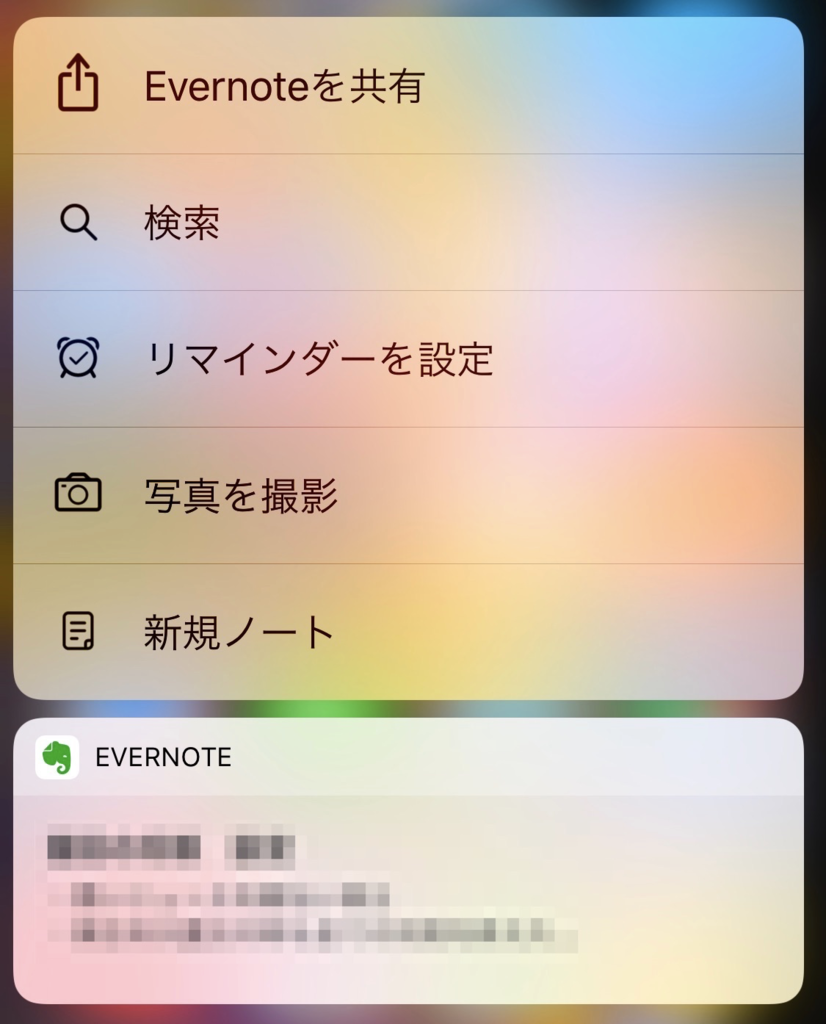
第5位 電話
電話で「よく使う項目」に設定した人にすばやく電話できる。たぶん一番早く電話する方法だと思う。
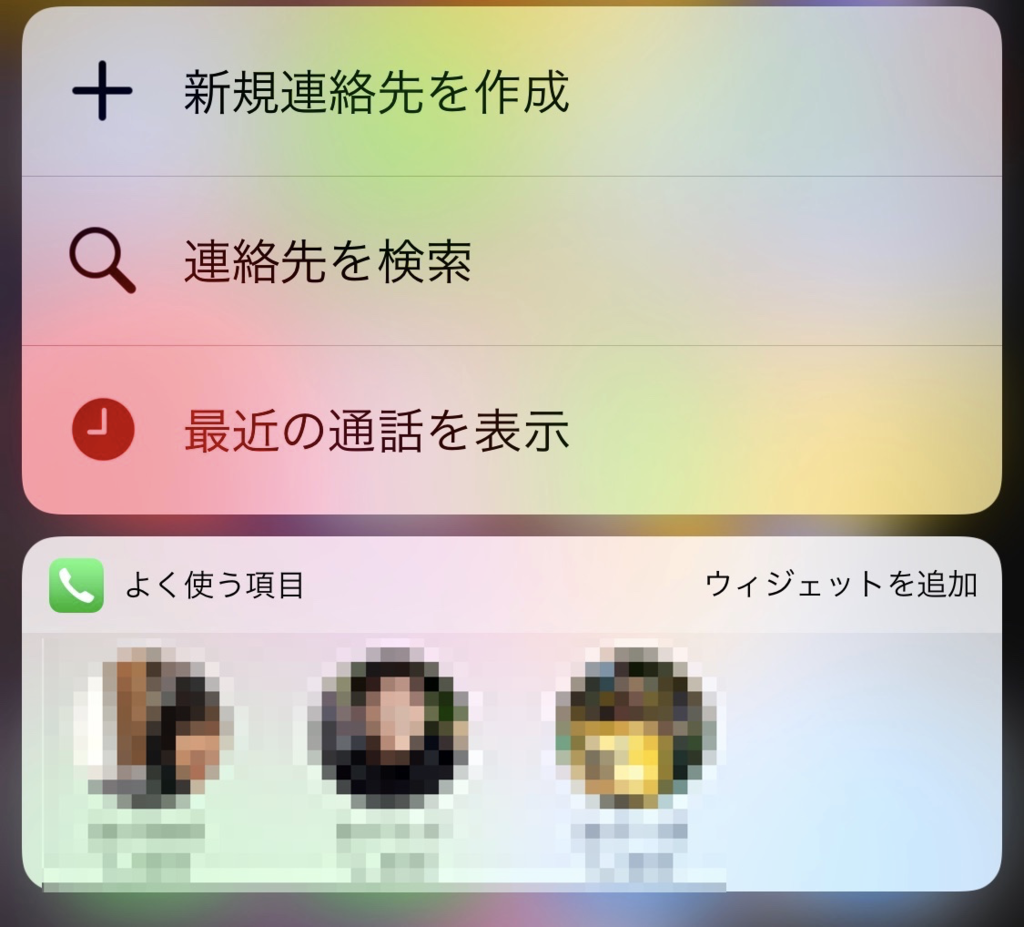
第4位 メッセージ
すぐに「新規メッセージ」を作成できる。上の方は最近メッセージした人が並ぶ。この部分はユーザーでは修正できない。
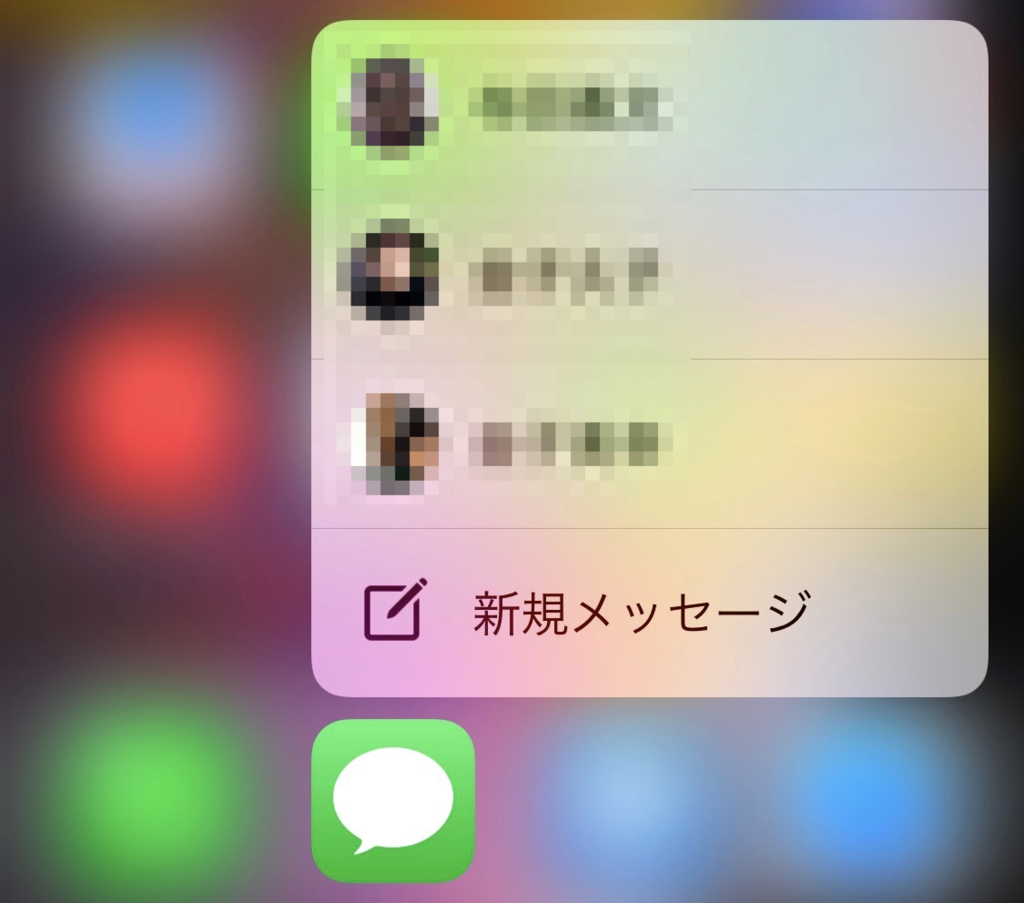
第3位 ライト
iPhoneを懐中電灯代わりに使える「ライト」。昔はアプリを使っていたが、今はiOSの機能に組み込まれている。
ライトにすばやくアクセスする方法は2種類。1つはロック画面の下にある「ライト」アイコンを3D Touchする方法。ライトが点灯するとアイコンの形状が変わる。
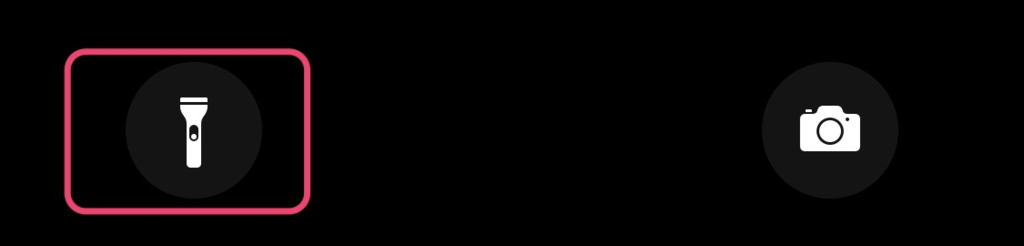
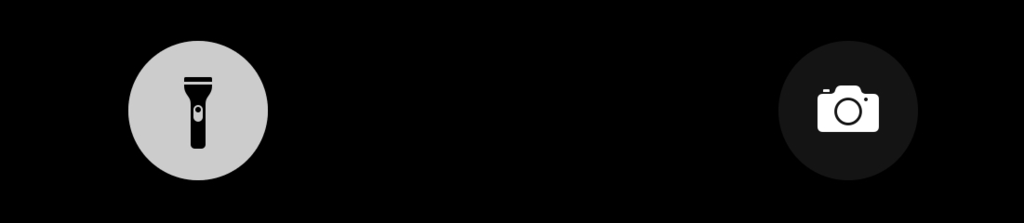
もうひとつは、「コントロールセンター」の「ライト」アイコン。普通に押すとライトが点灯するが、3D Touchするとライトの光量が選べる。


第2位 カメラ
iPhoneの機能の中でも頻繁に使われる「カメラ」。シャッターチャンスを逃さないために、すばやくカメラを起動させたい。ロック画面の「カメラ」アイコンを3D Touchすると、すばやくカメラを起動できる。iPhoneを使用していない時に、最も速くカメラを起動できる方法だと思う。

「コントロールセンター」のカメラアイコンを普通に押せばカメラが起動する。3D Touchだと、メニューが選べる。自撮りするなら、こっちの方が早くアクセスできる。


第1位 カーソル移動
キーボード画面を3D Touchすると、キーボードの文字が消えて、ノートブックPCのタッチパッドみたいにカーソル移動ができるようになる。文章内のカーソル移動はやりづらいので、これは便利。
ちなみにiOS 12からはキーボードのスペースキー長押しでも、同様のことができるようになった。


3D Touchの未来は暗い?
iPhone XRが大ヒットすると、ただでさえ使われていない3D Touchは「なくてもいい機能」扱いされて、全iPhoneモデルから削除されるかもしれない。iPhone XRも3D Touchはできないが、 1位の「カーソル移動」はキーボードのスペースキーを長押しすると同様の機能ができる。
3D Touchの「強く押す」よりは少し時間がかかるが、「長押し」にも同様の機能を割り当てることができる。ひとつ問題は、現行のiOSだとホーム画面のアイコン長押しは「アイコンの移動」「アイコンの削除」に使われていることだ。
最初のiOSから存在するこの操作方法が今後変わるかもしれない。